
Vivaldi - це новий веб-браузер для настільних комп'ютерів для Windows, Mac і Linux, створений в основному для людей, які люблять налаштовувати свій браузер до n-го ступеня. Після більш ніж року розробки, нарешті, вона випустила версію 1.0 - але чи є Vivaldi кращим від браузерів, якими ви вже користуєтесь, і чи варто переходити на неї?
Vivaldi була створена компанією Vivaldi Technologies, керованою екс-генеральним директором Opera, Йоном С. фон Тетчнером. Opera втратила багато своїх популярних функцій, коли Opera Software перейшла з Макет двигуна Presto до Блимає веб-двигуном у 2013 році. Vivaldi прагне повернути ці популярні функції Opera та запровадити нові, інноваційні функції до початкової бази користувачів Opera.
Ми встановили Vivaldi та протестували деякі основні функції, за якими компанія стверджує, що браузер відрізняється. Ось як вони складаються з двома іншими досвідченими браузерами - Chrome та Firefox.
Налаштуйте сторінку нової вкладки за допомогою швидкого набору
У Vivaldi є кілька функцій, які роблять ваш веб-перегляд ефективнішим. Швидкий набір від Opera включений у Vivaldi, з деякими вдосконаленнями. Тепер ви можете збирати веб-сайти швидкого набору в названі групи, а також змінювати фон на сторінці швидкого набору.
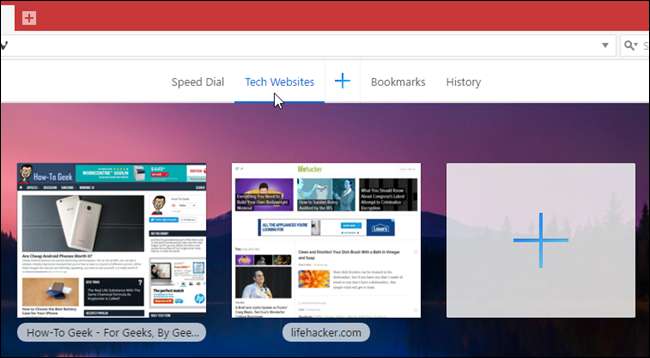
Раніше Firefox мав подібну функцію у вигляді плиток на сторінці нової вкладки, але тепер вам потрібно встановити надбудову, яка називається Заміна нової вкладки , щоб отримати цю можливість. Chrome зберігає останні вісім веб-сайтів, які ви відвідали, як мініатюри на сторінці нової вкладки, але ви не можете налаштувати сторінку власними веб-сайтами, тож це не зовсім одне і те ж. Однак ви можете встановити розширення, наприклад Сторінка нової вкладки , в Chrome, щоб отримати функціональність, подібну до вбудованого Швидкого набору Вівальді.
Шукайте що завгодно за допомогою швидких команд
Якщо вам подобаються комбінації клавіш, вам сподобається функція швидких команд Вівальді. Це дозволяє шукати майже будь-що на відкритих вкладках, закладках, в історії перегляду та налаштуваннях, просто натискаючи клавішу F2. У діалоговому вікні Швидкі команди також відображаються комбінації клавіш для команд.
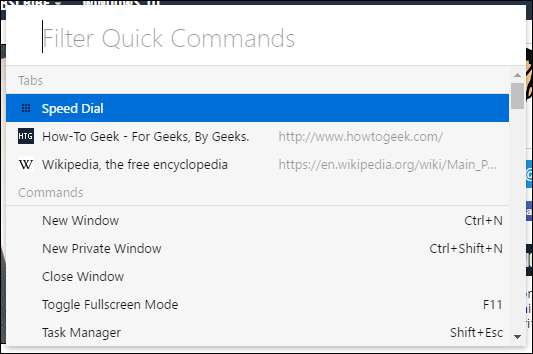
Я не знайшов жодної функції, еквівалентної швидким командам Vivaldi у Firefox чи Chrome, а також не знайшов жодних доповнень чи розширень, що забезпечують подібну функціональність.
Налаштуйте свої закладки
Яким би був браузер без закладок? Vivaldi включає панель закладок, а також панель закладок, яку можна активувати в налаштуваннях (вона не відображається за замовчуванням).
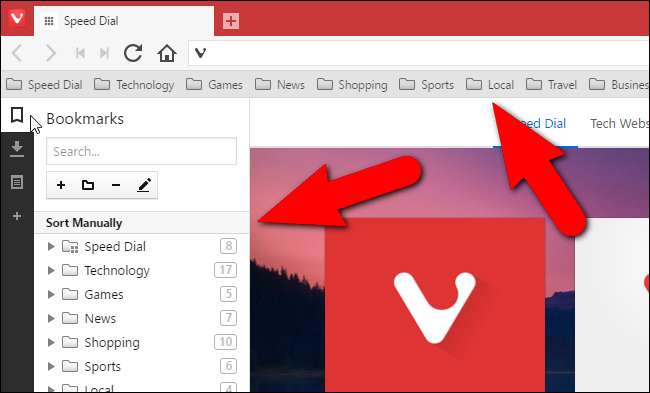
Vivaldi також надає менеджер закладок, який дозволяє легко додавати, видаляти та впорядковувати закладки.
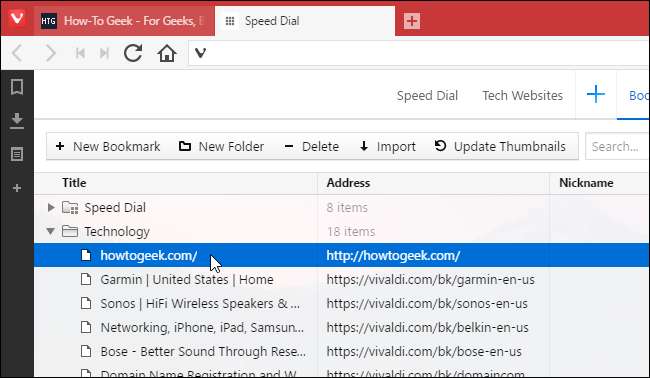
Ви також можете імпортувати закладки з різних інших браузерів, а також файли закладок. Параметри того, що ви можете вибрати для імпорту, змінюються залежно від того, який браузер або тип файлу закладок ви вибрали. Тож, будьте впевнені, якщо ви перейдете на Vivaldi з такого браузера, як Chrome чи Firefox, або навіть Internet Explorer чи Edge, ви зможете зберегти свою поточну колекцію закладок.
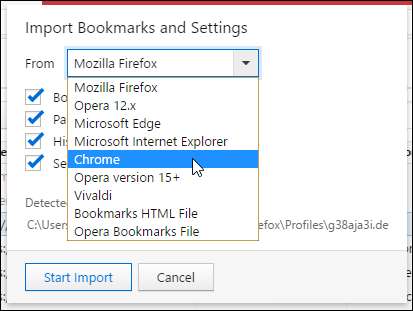
Однак найкращою функцією закладок у Vivaldi є псевдоніми закладок. Ви можете призначити псевдонім кожній закладці, який потім можна ввести в адресному рядку, щоб швидко завантажити цю веб-сторінку.
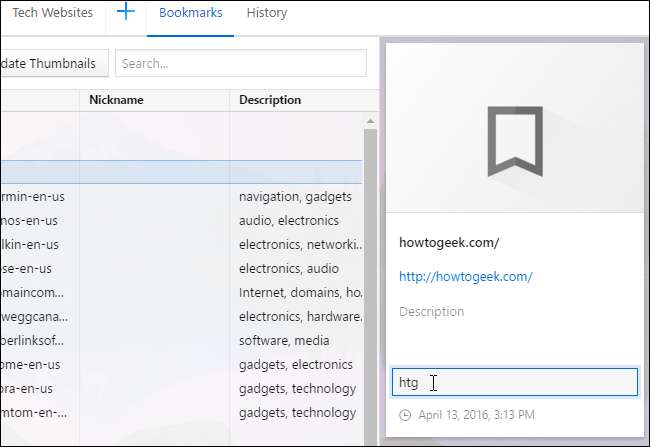
ПОВ'ЯЗАНІ: Як прискорити веб-перегляд за допомогою ключових слів пошуку та закладок
Більшість із них досить стандартні - закладки Вівальді можуть відкриватися на панелі, а не в новому вікні чи вкладці, як-от Firefox та Chrome, але це не таке вражаюче покращення. Властивість Ключове слово для закладок у Firefox також подібна до функції псевдоніма закладок у Vivaldi. Однак у Chrome вам доведеться використовувати обхідний шлях для створення закладок ключових слів .
“Прикріпіть” веб-сторінку в сторону веб-панелями
Веб-панелі дозволяють відображати перегляд мобільного або робочого столу або будь-яку веб-сторінку на панелі ліворуч або праворуч вікна браузера. Слідкуйте за своїми обліковими записами в соціальних мережах, читайте новини, спілкуйтесь у чаті з друзями та родиною, переглядаючи інші веб-сайти окремо у головному вікні браузера. Зверніть увагу, що ця функція може бути не такою корисною на менших екранах.
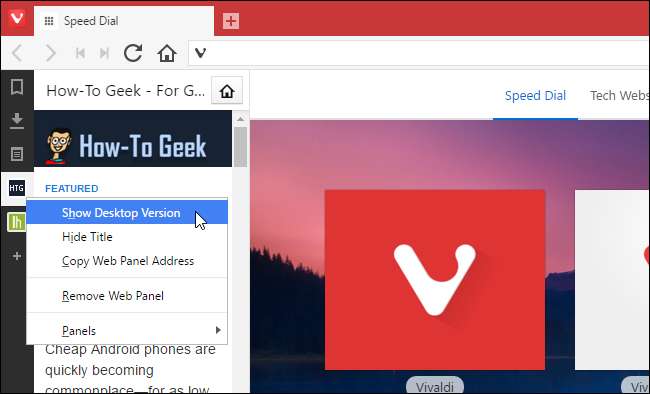
Ви можете додати веб-сайт на веб-панель, натиснувши знак плюс на панелі інструментів панелі в лівій частині вікна браузера, або клацнувши правою кнопкою миші на веб-сторінці та вибравши “Додати сторінку до веб-панелі”.
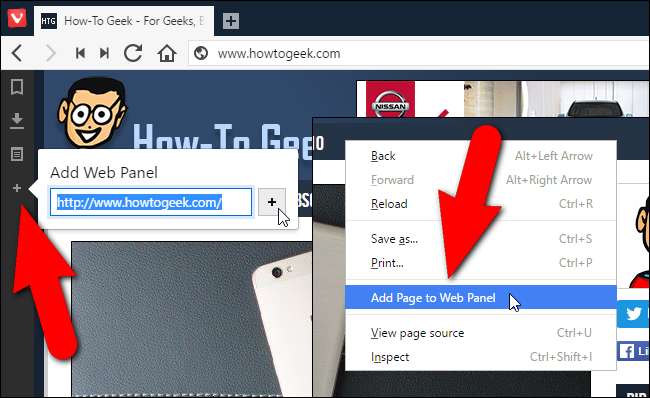
Ви можете налаштувати розмір панелі, утримуючи мишу над межею між панеллю та головним вікном сайту та перетягуючи, поки панель не стане потрібного розміру.
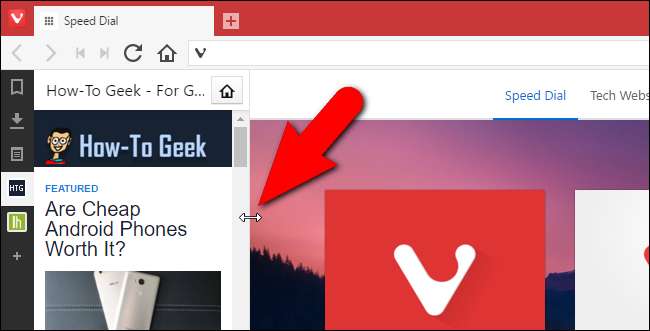
Я не зміг знайти подібну функціональність веб-панелей Vivaldi у Firefox чи Chrome, а також будь-яких доповнень або розширень, які забезпечували б функцію веб-панелей. Якщо ви знаєте спосіб отримати щось подібне до веб-панелей у Firefox або Chrome, повідомте нам про це на форумі - інакше це досить приємна ексклюзивна функція.
Керуйте завантаженнями
Так само, як Firefox та Chrome, ви можете отримати доступ до завантажених файлів, видалити завантажені файли зі списку (що не видаляє фактичні файли) та очистити весь список. Ви також можете спробувати або повторно завантажити будь-який елемент у списку. Тут немає нічого надто особливого.

Робіть нотатки з будь-якої веб-сторінки
Окрім перегляду ваших закладок, завантажень та веб-сторінок на бічній панелі, ви також можете створювати та зберігати там примітки. Нотатки можуть містити вибрані частини веб-сторінок або ваші введені думки. Нотатки можуть містити навіть знімки екрана веб-сторінок та вкладених файлів. Ви створюєте нотатку із вмісту на веб-сторінці, вибравши вміст, клацнувши на ньому правою кнопкою миші та вибравши “Додати виділення як нову нотатку” у контекстному меню.
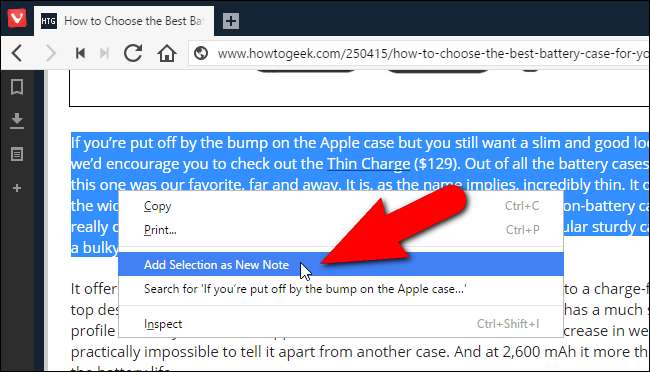
Примітка додається до списку Приміток на бічній панелі та включає URL-адресу веб-сторінки, щоб ви могли швидко повернутися до цієї сторінки.
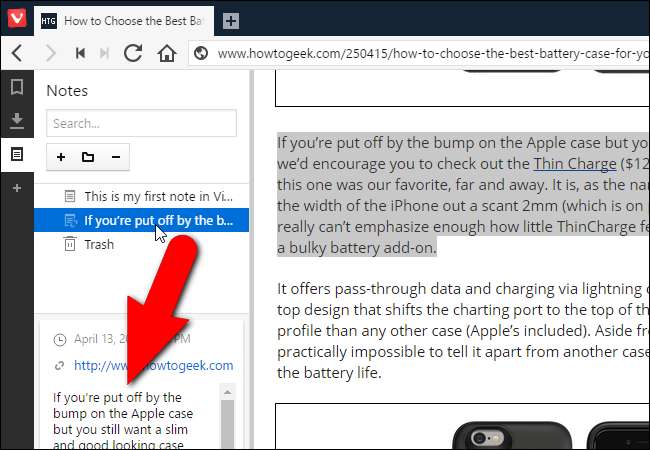
Щоб створювати нотатки у Firefox, вам доведеться встановити надбудову, таку як Блокнот (QuickFox) . У Chrome ви можете встановити Примітки Німбуса розширення, щоб отримати однакову функціональність.
Складайте вкладки, щоб зменшити безлад
Я схильний відкривати багато вкладок під час сеансу браузера, що ускладнює пошук певних відкритих у мене веб-сторінок. Функція швидких команд, про яку я згадав раніше, дозволяє здійснювати пошук за відкритими вкладками, щоб допомогти вам знайти веб-сторінки. Однак Vivaldi також дозволяє вам складати вкладки, зменшуючи кількість окремих вкладок на панелі вкладок. Просто перетягніть одну вкладку на іншу, поки текст на іншій вкладці не стане сірим.
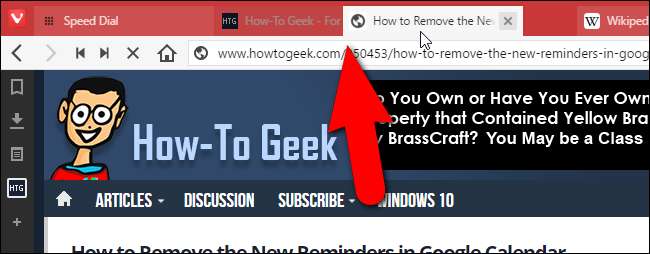
Коли ви наводите курсор миші над укладеними вкладками, відображаються мініатюри веб-сторінок на цих вкладках. Клацніть на ескіз, щоб перейти на цю веб-сторінку.
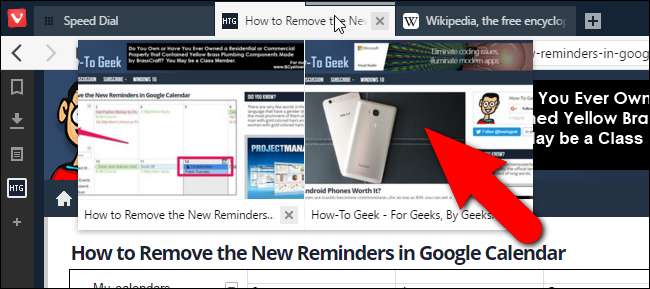
Раніше у Firefox була функція груп вкладок (Панорама), яка була схожа на укладання вкладок у Vivaldi, але її було видалено з версії 45. Однак ви можете використовувати розширення, наприклад Групи вкладок , щоб згрупувати свої вкладки у Firefox. Також у Chrome вам доведеться використовувати розширення, наприклад Групуйте свої вкладки . Але рішення Вівальді дуже жахливе.
Переглядайте дві сторінки одночасно за допомогою вкладки
Ви також можете переглянути дві або більше сторінки одночасно у Vivaldi, використовуючи функцію викладки вкладки. Ви можете відображати складені вкладки або окремі вкладки, які ви вибираєте, поруч або у вигляді сітки. Наприклад, ви можете накласти плитку на стек вкладок, клацнувши правою кнопкою миші на стеку вкладок і вибравши у спливаючому меню пункт «Скласти вкладку плитки».
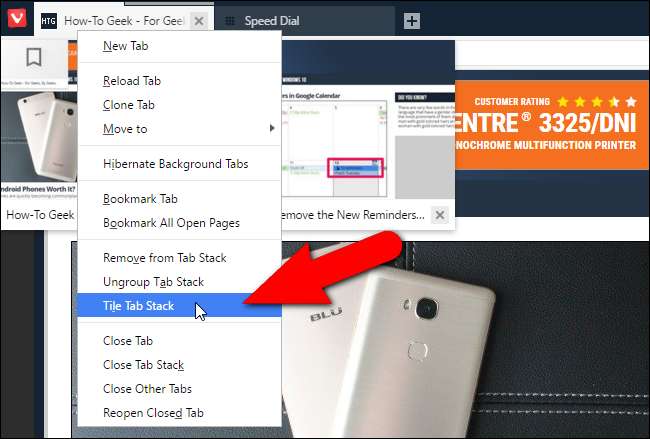
За замовчуванням веб-сторінки з групи вкладок або вибрані вами відображаються поруч.
ПРИМІТКА. Ви можете вибрати декілька вкладок за допомогою клавіш "Shift" і "Ctrl", натискаючи вкладки, так само, як ви вибрали б кілька файлів у Провіднику файлів (або Провіднику Windows).
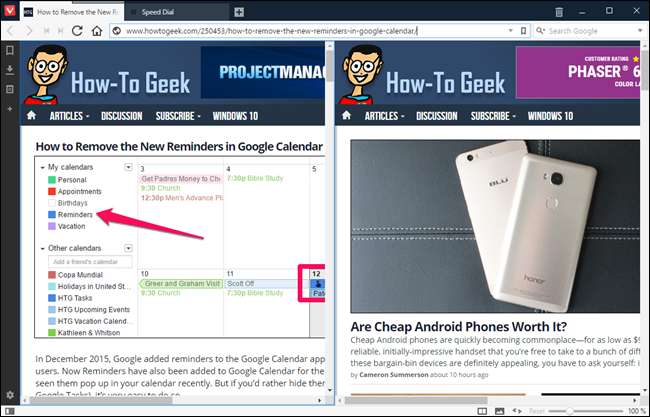
Ви можете змінити шаблон плитки, використовуючи кнопку плитки сторінки на правій стороні рядка стану внизу вікна.
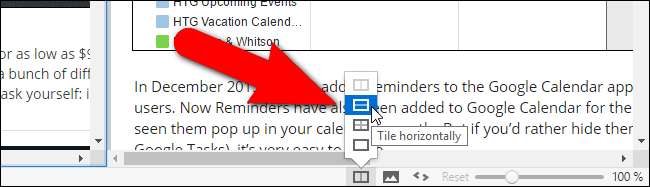
Якщо у вас немає можливостей відкрити вкладки, і ви хочете викласти їх усією плиткою, для цього є кілька корисних ярликів:
- Ctrl-F7 викладає всі вкладки в сітку
- Ctrl-F8 викладає горизонтально всі вкладки
- Ctrl-F9 викладає вертикально всі вкладки
Щоб викласти вкладки у Firefox або Chrome, потрібно встановити розширення, наприклад Вкладки плитки , яка доступна для обох браузерів. Звичайно, ви також можете зробити їх окремими вікнами та використовувати Вбудована в Windows функція Aero Snap зробити щось подібне.
Економте пам’ять за допомогою сплячого режиму фонових вкладок
У вас відкрито стільки вкладок, що Вівальді починає мляво ставати? Є просте рішення. Функція сплячого режиму вкладок у Vivaldi розвантажує сайти на неактивних вкладках, але тримає відкритими вкладки в браузері. Це звільняє ресурси, що використовуються браузером.
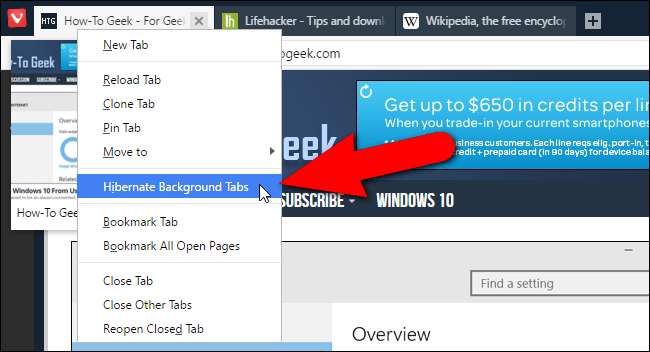
Щоб перевести всі фонові вкладки в режим глибокого сну, клацніть правою кнопкою миші на активній вкладці та виберіть у спливаючому меню пункт «Фонові вкладки сплячого режиму». Ваша в даний момент активна вкладка залишається активною.
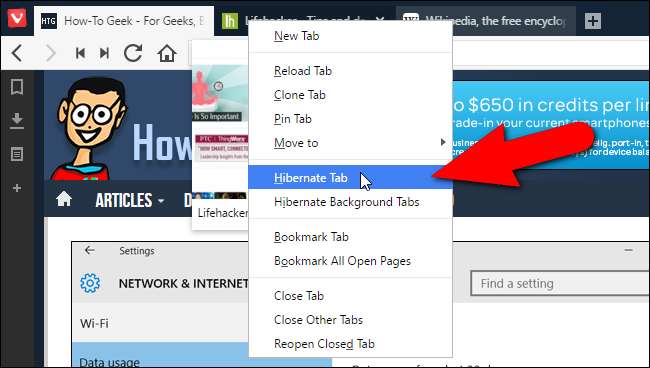
Ви також можете перезимувати окремі вкладки. Для цього клацніть правою кнопкою миші на вкладці, яку потрібно перевести в режим глибокого сну, та виберіть у спливаючому меню пункт «Вкладка сплячого режиму».
Здається, ні в Firefox, ні в Chrome немає вбудованої функції сплячого режиму вкладки, але ви можете встановити надбудову, таку як UnlockTab у Firefox або розширення, наприклад Велика підвіска , в Chrome, щоб виконати те саме.
Перегляд мініатюр попереднього перегляду відкритих вкладок
Vivaldi пропонує спосіб перегляду невеликої версії вмісту вкладки (попередній перегляд мініатюр) без необхідності активувати цю вкладку. Просто наведіть курсор миші на вкладку, щоб побачити попередній перегляд веб-сторінки на цій вкладці. Якщо навести вказівник миші на набір вкладених одна на іншу вкладки, ви побачите попередній перегляд ескізів усіх веб-сторінок на цих вкладках.
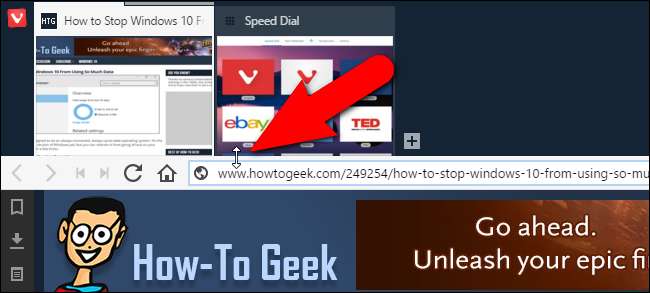
Якщо вам потрібен статичний вигляд усіх попередніх переглядів мініатюр ваших вкладок, наведіть курсор миші на верхню межу адресного рядка, поки курсор не стане двосторонньою стрілкою. Потім натисніть і перетягніть ту межу, доки не побачите попередній перегляд ескізів усіх ваших вкладок.
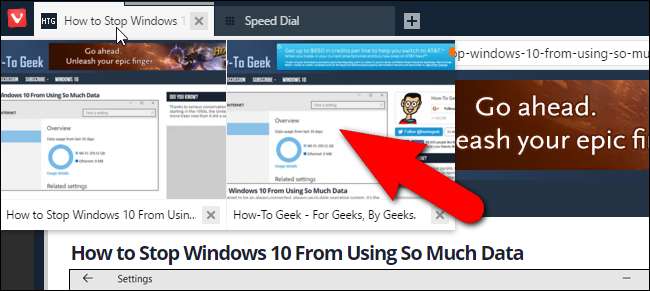
Збережіть будь-яку сесію вручну на потім
Функція управління сеансами у Vivaldi дозволяє легко зберігати всі відкриті вкладки як сеанс, який можна відкрити пізніше, навіть після закриття Vivaldi та його повторного відкриття. Просто виберіть «Зберегти відкриті вкладки як сеанс» у меню «Файл».

Firefox та Chrome можуть автоматично зберігати ваші сеанси, коли ви виходите з браузера або відкриваєте браузер на іншому комп’ютері. Ви також можете зберегти сеанс як список закладок, але це не настільки виділена функція, як у Вівальді. Крім того, у Chrome ви можете встановити розширення, наприклад Session Buddy, а у Firefox - надбудову, таку як Менеджер сеансів .
Перемотування назад і вперед
Ви, мабуть, знайомі з кнопками "Назад" і "Вперед" на панелі інструментів свого браузера, але Vivaldi також додає кілька корисних кнопок "Перемотування" і "Вперед", кожна з яких має своє власне використання.
Rewind повертається до першої сторінки, яку ви відвідали на цьому конкретному сайті. Наприклад, скажімо, що ви потрапили на певну сторінку сайту, можливо, з пошуку. Потім ви в кінцевому підсумку натискаєте посилання за посиланням, і тепер ви хочете перейти на сторінку, на якій ви почали. У Vivaldi просто натисніть кнопку «Перемотати назад» на панелі інструментів, і ви перейдете на першу сторінку, яку ви відвідали в цьому домені.

Швидкий перехід вперед трохи інший: для будь-якого сайту, який має кілька сторінок, він переходить на наступну сторінку без необхідності знаходити посилання. Отже, ви можете натиснути її, щоб перейти на наступну сторінку результатів пошуку Google, або на наступну сторінку статей у таких блогах, як How-To Geek. Незалежно від того, де ви перебуваєте на поточній сторінці, ви можете просто натиснути цю кнопку для всіх сайтів які підтримують швидку навігацію вперед.
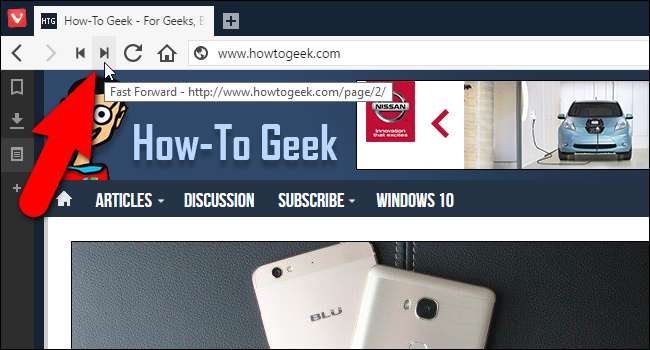
Кнопки перемотування назад і вперед можуть зробити навігацію швидшою та ефективнішою. Ні Firefox, ні Chrome не мають цих функцій, і я не знайшов жодних доповнень чи розширень, які відповідали б видаткам.
Миттєво додайте будь-який сайт як користувальницьку пошукову систему
У кожному браузері є вікно пошуку, будь то окреме або вбудоване в адресний рядок. Більшість браузерів також дозволяють додавати декілька пошукових систем і вибрати типову для використання. Однак Vivaldi робить це трохи простішим та прямішим, ніж Firefox та Chrome. Ви можете додати майже будь-яку пошукову систему до вікна пошуку лише клацанням правою кнопкою миші. Наприклад, ви можете додати How-To Geek як пошукову систему, доступну у вікні пошуку Вівальді. Просто клацніть правою кнопкою миші у вікні пошуку на сайті, який ви хочете додати як пошукову систему, і виберіть "Додати як пошукову систему" у контекстному меню. Це досить зручно.
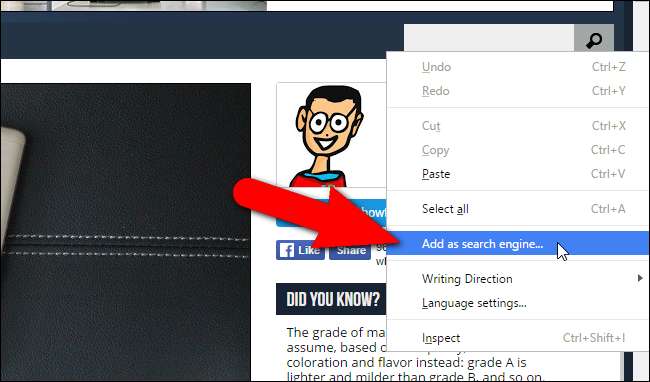
У діалоговому вікні Додати пошукову систему URL-адресу пошукової системи сайту вводиться у верхньому полі редагування, а URL-адреса сайту відображається у полі редагування нижче, ніж за замовчуванням. Однак ви можете замінити це на ім'я сайту, яке відображатиметься у списку пошукових систем. Ви також можете ввести псевдонім у поле редагування, облямоване синім кольором на зображенні нижче. Псевдонім дозволяє ввести те, що слідує за вашим пошуковим терміном, в адресному рядку, якщо ви не хочете змінювати поточну пошукову систему на той момент. Наприклад, як тільки я додаю How-To Geek до свого списку пошукових систем з псевдонімом “htg”, я можу ввести щось на зразок “htg vivaldi” в адресному рядку для пошуку Vivaldi в How-To Geek.
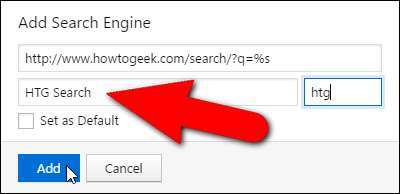
Щоб змінити поле пошуку, щоб використовувати How-To Geek як пошукову систему, натисніть кнопку збільшувального скла у полі пошуку та виберіть «HTG Search» (або будь-яке інше, що ви його назвали) зі спадного списку.
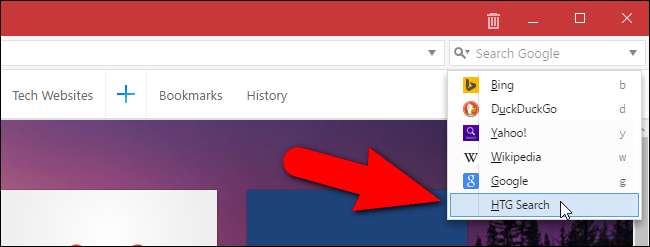
Знову ж таки, і Chrome, і Firefox мають подібні функції, але до них потрібно трохи більше роботи. Наявність цієї опції в меню, що клацне правою кнопкою миші, є досить приємним невеликим доповненням.
Налаштуйте зовнішній вигляд веб-сайту за допомогою дій на сторінці
Дії сторінок у Vivaldi дозволяють полегшити читання веб-сайтів або просто зробити їх відображення відповідно до ваших уподобань. Клацніть піктограму «<>» на рядку стану в правому нижньому куті вікна браузера. Установіть прапорці для фільтрів, які потрібно застосувати до поточного веб-сайту. Вибрані дії на сторінці стосуються веб-сторінки, яку ви зараз переглядаєте. Отже, ви можете застосовувати різні фільтри до різних веб-сайтів за один і той же сеанс перегляду.
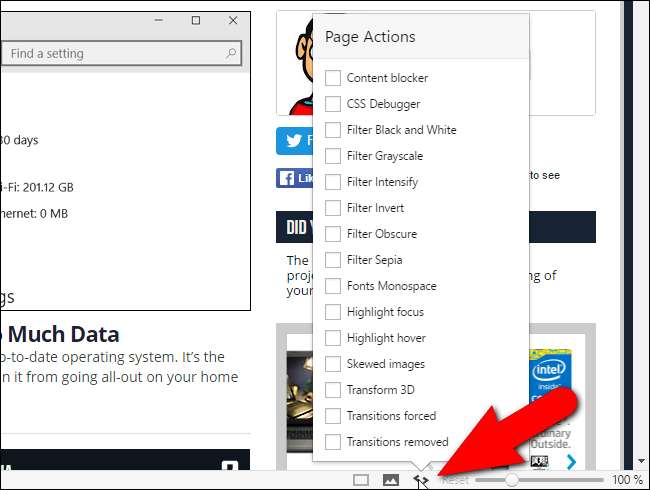
Налаштуйте інтерфейс
У Вівальді є кілька цікавих функцій налаштування, на які я хотів би звернути увагу. Налаштування масштабування інтерфейсу користувача у Vivaldi дозволяє вам змінювати розмір елементів інтерфейсу браузера, таких як піктограми, кнопки тощо, не впливаючи на масштабування сторінки.
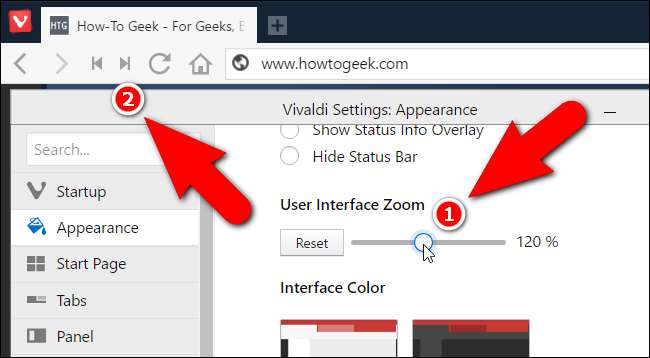
Ви можете змінити колір інтерфейсу у Vivaldi, але що цікавіше, це те, що Vivaldi може змінити колір інтерфейсу відповідно до теми веб-сторінки, що переглядається в даний час. Просто увімкніть параметр «Використовувати колір теми сторінки» в налаштуваннях зовнішнього вигляду інтерфейсу користувача. Це робить браузер начебто сумішним, як хамелеон, і дозволяє зосередитись на вмісті веб-сторінок, які ви переглядаєте.
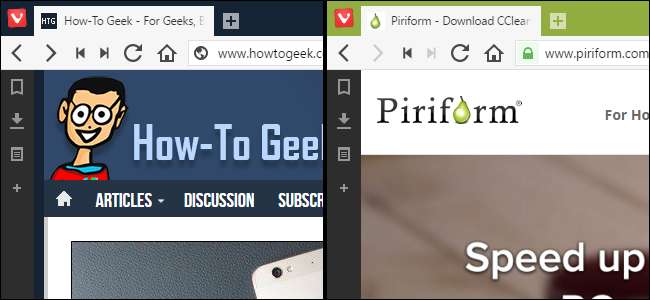
Vivaldi дозволяє повністю налаштувати комбінації клавіш, які ви можете налаштувати в налаштуваннях для управління всім браузером.
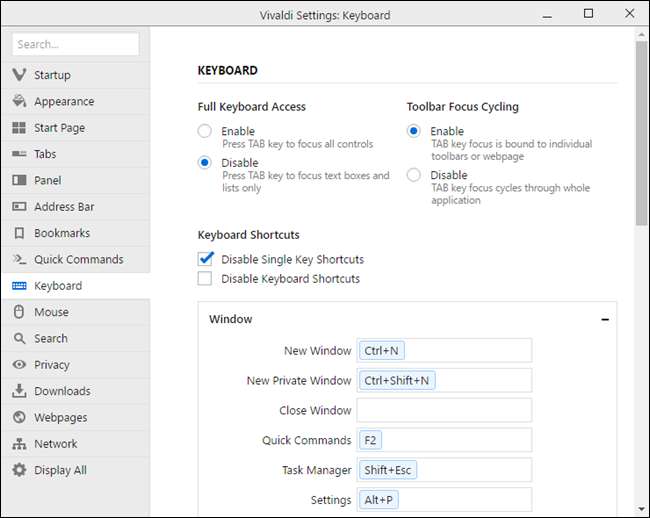
Розширте корисність Вівальді за допомогою розширень
Vivaldi підтримує розширення Chrome, подібно до Opera та багатьох інших браузерів на основі Chromium. Однак не всі розширення будуть працювати добре, а деякі можуть взагалі не працювати у Vivaldi, наприклад, дуже популярні LastPass менеджер паролів. Щоб встановити розширення Chrome у Vivaldi, перейдіть на сторінку розширень Chrome, виберіть розширення та встановіть його так само, як і в Chrome.
Не дивуйтеся, якщо встановлене розширення спричинить збій Vivaldi. Це сталося, коли я встановив розширення Save to Pocket. Я натиснув кнопку Зберегти в кишені на панелі інструментів, і Вівальді мимовільно закрився. Сподіваємось, це покращиться у міру дозрівання Vivaldi, але - незважаючи на те, що він офіційно «підтримує» розширення Chrome, він не має майже такої широкої підтримки, як Chrome.
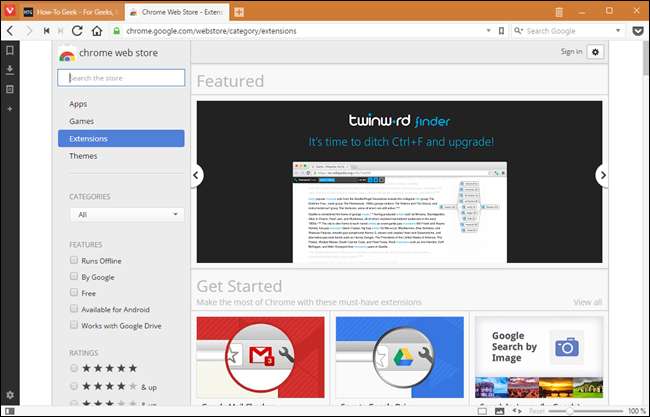
Якщо ви хочете видалити розширення, яке не працювало належним чином, ви можете керувати розширеннями, ввівши “vivaldi: // extensions” (без лапок) в адресному рядку. На поточній вкладці ви побачите менеджер розширень, який підозріло схожий на менеджер розширень Chrome. Просто натисніть піктограму кошика для сміття поруч із розширенням, яке ви хочете видалити, і розширення видалено з Vivaldi. Ви також можете вимкнути розширення, які ви не хочете використовувати.
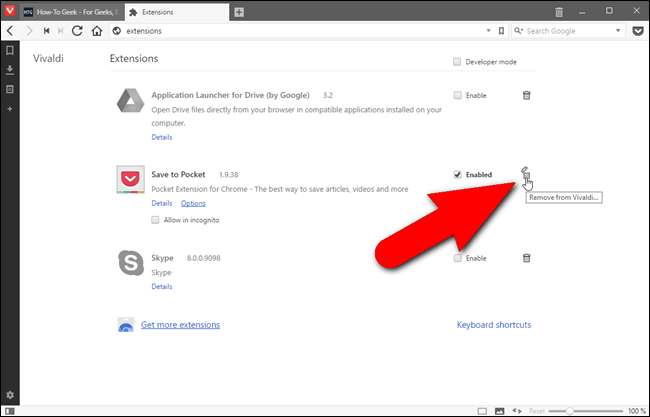
Це лише деякі функції, доступні у Vivaldi. Існує набагато більше способів налаштувати браузер та зробити ваш веб-перегляд ефективнішим. Для нещодавно встановленого браузера він відкрився не так швидко, але, сподіваємось, це покращиться, коли вони випустять оновлення. Якщо ви використовуєте багато функцій, таких як панелі та плитка вкладок, вікно браузера також може стати занадто захаращеним, особливо на менших екранах. Тим не менш, ви можете ввімкнути та вимкнути майже кожну функцію у Vivaldi, тому, якщо вам потрібно уникнути тієї чи іншої функції, ви можете її відключити, але зможете повернути її пізніше, коли вона вам буде потрібна.
Він має багато тих самих функцій, що Chrome і Firefox, і більшість з них, яких він не має, доступні як розширення. Головною перевагою Вівальді є вбудова їх у веб-переглядач та робить їх дуже простими та швидкими у використанні. У ньому також є безліч варіантів налаштування (хоча, мабуть, не так багато, як у Firefox, якщо врахувати Про Firefox: про можливості налаштування ). Однак підтримка Vivaldi розширень все ще не працює. Незважаючи на те, що Vivaldi має безліч функцій та налаштувань, розширення Chrome і Firefox все ще надають доступ до набагато більше, тому Vivaldi важко виміряти їх по справжній потужності.
Загалом, Вівальді демонструє обіцянку навіть на початкових стадіях, і я міг би просто розкрутити її на деякий час. Але більшість досвідчених користувачів ще не відмовляться від Firefox та Chrome. Завантажте Vivaldi , спробуйте, і повідомте нам, що ви думаєте.







